WPS表格保存文档的方法很简单,用户可以通过以下几步完成保存操作:打开需要保存的WPS表格文档;点击左上角的“文件”选项;在弹出的菜单中选择“保存”或“另存为”,需要选择文件类型和保存位置,点击“保存”按钮即可。这样的步骤确保了文档的安全保存,并避免了数据丢失。
一、保存方式的选择
在WPS表格中,用户可以选择多种保存方式。最常用的方式是直接保存(Ctrl + S),这种方式适用于已经存在的文档。用户也可以选择“另存为”,将文件保存为不同名称或格式,便于进行版本管理和文件共享。
二、选择合适的文件格式
WPS表格支持多种文件格式,如.xlsx、.xls、.csv等。选择合适的格式不仅影响文件的兼容性,还直接影响数据的呈现和功能。.xlsx格式适合新版本的Excel用户,而.csv格式则便于数据交换和分析。实际需求选择合适的文件格式,可以提高工作效率。
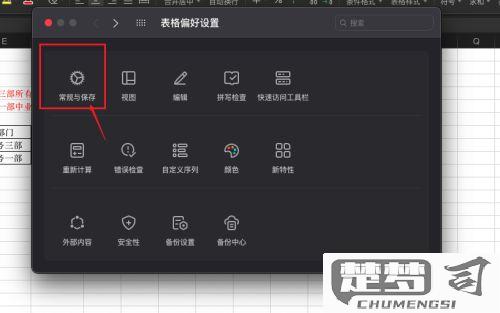
三、定期备份的重要性
在使用WPS表格时,定期备份文档是一个重要的习惯。用户可以选择将文件保存在云端或外部存储设备上,确保数据的安全性。定期备份不仅可以防止意外数据丢失,还能为后续修改提供历史版本的参考,确保工作的连续性。
相关问答FAQs
问:WPS表格可以保存为哪些格式?
答:WPS表格支持多种文件格式,包括但不限于.xlsx、.xls、.csv、.txt等。用户可以需要选择合适的格式进行保存,以确保文件的兼容性和功能性。
问:WPS表格保存文档后如何确认保存成功?
答:用户可以通过查看文档的修改时间或文件大小来确认保存是否成功。在保存后重新打开文件,检查数据是否完整也是一种有效的方法。
问:在WPS表格中,如何设置自动保存功能?
答:用户可以通过“文件”菜单中的“选项”设置自动保存功能。进入“保存”选项卡后,勾选“自动恢复信息保存间隔”,并设置保存时间间隔,在意外关闭程序时减少数据丢失的风险。
猜你感兴趣:
微信视频美颜功能在哪里设置
上一篇
cad直线与多段线不共面
下一篇
